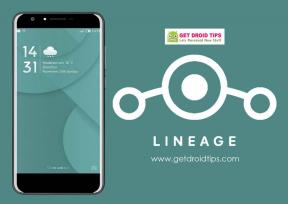תיקון: פורדים מגמגמים, פיגורים או קופאים כל הזמן
Miscellanea / / April 29, 2023
שודדים הוא משחק וידאו בוזז מרובה משתתפים טקטי ששוחרר לאחרונה על ידי Small Impact Games ו-Team17. הכל מתרחש ביקום מדע בדיוני שבו שחקנים חייבים לצוד שלל, ליצור כלי נשק חדשים ועוד כדי להיכנס למצב "עשה או תמות". המשחק נמצא בגישה מוקדמת ובעיקר קיבל פידבק חיובי עבור גרסת המחשב האישי. מכיוון שמשחק זה הושק זה עתה, רבים דיווחו על גמגום, איחורים והקפאה בזמן משחקים במחשב האישי שלהם.
כדי להפעיל את המשחק נדרשת תצורת חומרה מספקת כדי לרוץ כמו שצריך, במיוחד עבור PC, מכיוון שלא לכל אחד יש תצורה כזו כדי להריץ את המשחק ברזולוציה מלאה וב-FPS גבוה יותר. זה די נפוץ עבור רוב הכותרים למחשבים אישיים מכיוון שהם זולים לביצועים. כאן סיפקנו שלבים לתיקון בעיות הגמגום והפיגור של Marauder.
זה די מצער שחלק מנגני ה-Marauders PC חווים בעיות מרובות כמו גמגום, לאגים, קריסות, נפילות פריים וכו' בזמן המשחק. בהתאם לגורם התאימות, זה יכול להיות בעיה חמורה במחשבים מסוימים. לכן, תמיד עדיף לתקן את הבעיה כך שלפחות תוכל לשחק במשחק עם ספירת FPS מכובדת. עשויות להיות מספר סיבות מאחורי בעיה כזו שניתן לפתור על ידי ביצוע המדריך הזה.

תוכן העמוד
- בדוק את דרישות המערכת
-
תיקון: פורדים מגמגמים ומעכבים בצורה קשה
- 1. השתמש באפשרויות הפעלה
- 2. עדכן מנהלי התקנים גרפיים
- 3. הפעל את המשחק כמנהל
- 4. הגדר עדיפות גבוהה במנהל המשימות
- 5. אמת את תקינות קובצי המשחק
- 6. שנה את הגדרות ה-GPU
- 7. השבת אופטימיזציות במסך מלא
- 8. עדכן את Marauders
בדוק את דרישות המערכת
בדוק את דרישות המערכת של משחק Marauders למטה כדי לוודא אם תצורת המחשב שלך עומדת בדרישות המערכת של המשחק.
פרסומות
דרישות מינימום:
- מערכת הפעלה: Windows 10 64 סיביות
- מעבד: Intel Core i5-6600/AMD Ryzen 3 1300X
- זיכרון: זיכרון RAM של 12 ג'יגה-בייט
- גרָפִיקָה: NVIDIA GeForce GTX 960 4GB / AMD Radeon R9 380 4GB
- DirectX: גרסה 11
- רֶשֶׁת: חיבור לאינטרנט בפס רחב
- אִחסוּן: 10 GB מקום פנוי
דרישות מומלצות:
- מערכת הפעלה: Windows 10 64 סיביות
- מעבד: Intel Core i5-8400/AMD Ryzen 5 2600X
- זיכרון: 16 ג'יגה זיכרון RAM
- גרָפִיקָה: NVIDIA GeForce GTX 1060 6GB / AMD Radeon RX 590 8GB
- DirectX: גרסה 11
- רֶשֶׁת: חיבור לאינטרנט בפס רחב
- אִחסוּן: 10 GB מקום פנוי
תיקון: פורדים מגמגמים ומעכבים בצורה קשה
תיקון איחורים במשחק או בעיות נפילת פריימים אינו קל כי זה תלוי במספר גורמים, כמו מחשב חומרה, רזולוציית התצוגה של המשחק, ספירת מגבלת FPS מקסימלית, אפליקציות צד שלישי מתנגשות, וכן יותר. לכן, אנו ממליצים לך לנסות לבצע את כל השיטות אחת אחת עד שהבעיה תתוקן או תפחת. שינוי ההגדרות הקשורות לגרפיקה במשחק או שמירתן נמוכות יכולות לתקן מספר בעיות במהירות.
זה עשוי לכלול את רזולוציית המסך של המשחק, רזולוציית מרקם במשחק, רזולוציית צל, מקסימום קצב פריימים, מספר התווים המוצגים או אפקטים חזותיים אחרים הדורשים גרפיקה גבוהה יותר או זיכרון. אז אתה יכול לעקוב אחר השלבים שלהלן כדי לנסות לצמצם את הפיגור או נפילות הפריימים במידה מסוימת, תלוי באיזו רזולוציה ואיכות אתה משחק במשחק, מלבד ספירת FPS.
1. השתמש באפשרויות הפעלה
- פתח את לקוח Steam שלך > עבור אל סִפְרִיָה > מקש ימני על שודדים.
- בחר נכסים > על כללי לשונית, תמצא אפשרויות הפעלה.
- הזן את אפשרויות ההשקה -מסך מלא = מאלץ את המנוע להתניע במצב מסך מלא.
2. עדכן מנהלי התקנים גרפיים
- מקש ימני על תפריט התחל לפתוח את תפריט גישה מהירה.
- לחץ על מנהל התקן מהרשימה.
- עַכשָׁיו, לחץ לחיצה כפולה על מתאמי תצוגה קטגוריה כדי להרחיב את הרשימה.
- לאחר מכן מקש ימני על שם הכרטיס הגרפי הייעודי.
- בחר עדכן דרייבר > בחר חפש אוטומטית מנהלי התקנים.
- עדכון יוריד ויתקין באופן אוטומטי את הגרסה העדכנית ביותר אם זמין.
- לאחר שתסיים, הקפד לאתחל את המחשב כדי לשנות את האפקטים.
3. הפעל את המשחק כמנהל
הקפד להריץ את קובץ ה-exe של המשחק כמנהל מערכת כדי להימנע משליטה בחשבון המשתמש בנוגע לבעיות הרשאות. עליך להפעיל גם את לקוח Steam כמנהל מערכת במחשב האישי שלך. כדי לעשות זאת:
- מקש ימני על שודדים קובץ קיצור exe במחשב.
- כעת, בחר נכסים > לחץ על תְאִימוּת לשונית.
- הקפד ללחוץ על הפעל תוכנית זו כמנהל מערכת תיבת סימון כדי לסמן אותו.
- לחץ על להגיש מועמדות ובחר בסדר כדי לשמור שינויים.
4. הגדר עדיפות גבוהה במנהל המשימות
הפוך את המשחק שלך לעדיפות בקטע הגבוה יותר באמצעות מנהל המשימות כדי לומר למערכת Windows שלך להפעיל את המשחק כראוי. כדי לעשות זאת:
פרסומות
- מקש ימני על תפריט התחל > בחר מנהל משימות.
- הקלק על ה תהליכים לשונית > מקש ימני על שודדים משימת משחק.
- בחר הגדר עדיפות ל גָבוֹהַ.
- סגור את מנהל המשימות.
- לבסוף, הפעל את משחק Marauders כדי לבדוק את הבעיה.
5. אמת את תקינות קובצי המשחק
אם יש בעיה עם קבצי המשחק ואיכשהו הוא פגום או חסר, הקפד לבצע שיטה זו כדי לבדוק את הבעיה בקלות. כדי לעשות זאת:
- לְהַשִׁיק קִיטוֹר > לחץ על סִפְרִיָה.
- מקש ימני עַל שודדים מרשימת המשחקים המותקנים.
- עכשיו, לחץ על נכסים > עבור אל תיקים מקומיים.
- לחץ על אמת את תקינות קובצי המשחק.
- תצטרך לחכות לתהליך עד שהוא יסתיים.
- לאחר שתסיים, פשוט הפעל מחדש את המחשב.
6. שנה את הגדרות ה-GPU
הקפד לשנות את הגדרות הכרטיס הגרפי במחשב על ידי ביצוע השלבים הבאים כדי לבדוק אם הבעיה נפתרה.
עבור Nvidia:
פרסומות
- פתח את לוח הבקרה של Nvidia > לחץ לחיצה ימנית על מסך שולחן העבודה.
- לחץ על לוח הבקרה של Nvidia > לחץ על נהל הגדרות תלת מימד.
- בחר הגדרות תוכנית > מצא את 'פודים' והוסף את המשחק באופן ידני אם הוא לא ברשימה:
- טכנולוגיית צג: G-Sync (אם זמין)
- מקסימום מסגרות מעובדות מראש: 2
- אופטימיזציה של שרשור: פועל
- ניהול צריכת חשמל: העדיפו ביצועים מקסימליים
- סינון מרקם - איכות: ביצועים
עבור AMD:
- טכנולוגיית צג: G-Sync (אם זמין)
- מקסימום מסגרות מעובדות מראש: 2
- אופטימיזציה של שרשור: פועל
- ניהול צריכת חשמל: העדיפו ביצועים מקסימליים
- סינון מרקם - איכות: ביצועים
7. השבת אופטימיזציות במסך מלא
אופטימיזציה של מסך מלא והגדרות DPI הן ברירת המחדל ב-Windows. כדאי לנסות להשבית אותו על ידי ביצוע השלבים הבאים:
- אתר את ספריית המשחק Marauders.
- מצא ולחץ באמצעות לחצן העכבר הימני על הקובץ Marauders.exe.
- בחר מאפיינים > לחץ על הכרטיסייה תאימות.
- סמן את התיבה 'השבת אופטימיזציות של מסך מלא'.
- כעת, לחץ על הלחצן 'שנה את הגדרות DPI גבוהות'.
- סמן את הסימון 'עקוף התנהגות קנה מידה גבוה של DPI' > בחר 'יישום' מהתפריט הנפתח.
- לחץ על החל ולאחר מכן על אישור כדי לשמור שינויים.
8. עדכן את Marauders
אם, במקרה, לא עדכנת את משחק ה-Marauders שלך במשך זמן מה, הקפד לבצע את השלבים הבאים כדי לבדוק אם יש עדכונים ולהתקין את התיקון האחרון (אם זמין). כדי לעשות זאת:
- פתח את ה קִיטוֹר לקוח > עבור אל סִפְרִיָה > לחץ על שודדים מהחלונית השמאלית.
- זה יחפש אוטומטית את העדכון הזמין. אם יש עדכון זמין, הקפד ללחוץ על עדכון.
- ייתכן שייקח זמן מה להתקין את העדכון > לאחר שתסיים, הקפד לסגור את לקוח Steam.
- לבסוף, הפעל מחדש את המחשב כדי להחיל שינויים, ולאחר מכן נסה להפעיל את המשחק שוב.
פרסומת
זהו, חבר'ה. אנו מניחים שהמדריך הזה שימושי עבורך. לשאלות נוספות, תוכל להגיב למטה.